U mnogim je slučajevima važno da uklonite metapodatke iz Microsoft Excel proračunskih tablica , a to je zato što uključuje podatke za identifikaciju koji mogu uključivati stvari kao što su vaše puno ime, inicijali, naziv tvrtke, skriveni podaci u ćeliji i još mnogo toga. Ovo je još važnije ako ste tip koji svoju Excel proračunsku tablicu dijeli s javnošću ili s ljudima na poslu. Možda ne želite da dobiju pristup određenim informacijama, obično pohranjenim u području metapodataka.
kopiraj prozore staze datoteke

Što su metapodaci u Excelu?
Metapodaci u Microsoft Excelu nisu toliko različiti u usporedbi s metapodacima drugdje. To su detalji o datoteci koji je identificiraju ili opisuju. Metapodaci uključuju pojedinosti kao što su ime autora, naslov, ključne riječi i predmet koji identificiraju temu ili sadržaj povezan s dokumentom.
Kako ukloniti metapodatke iz Excel proračunske tablice
Da biste uklonili metapodatke i druge skrivene podatke iz proračunske tablice programa Excel, slijedite korake navedene ovdje:
- Otvorite Microsoft Excel > karticu Datoteka
- Idite na odjeljak Informacije
- Odaberite Pregledaj dokument
- Odaberite metapodatke koje želite ukloniti
- Uklonite sve ili odabrane metapodatke iz programa Excel.
Prvo što ćete htjeti učiniti je otvoriti proračunsku tablicu u programu Microsoft Excel.
Odatle kliknite karticu Datoteka koja se nalazi u gornjem lijevom kutu.
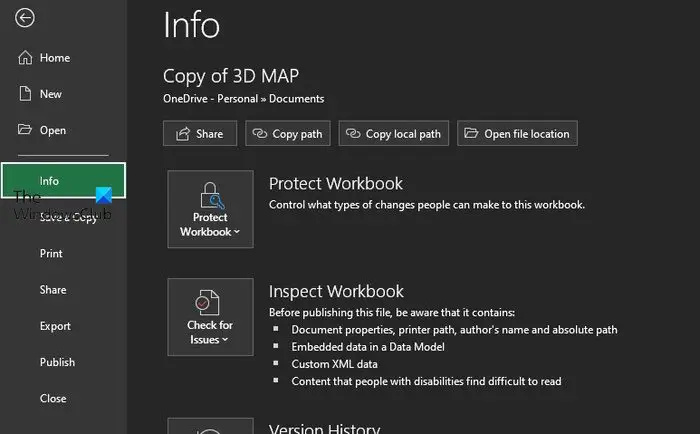
Zatim odaberite Informacije na lijevoj ploči.
Sada biste trebali gledati neke dodatne opcije.
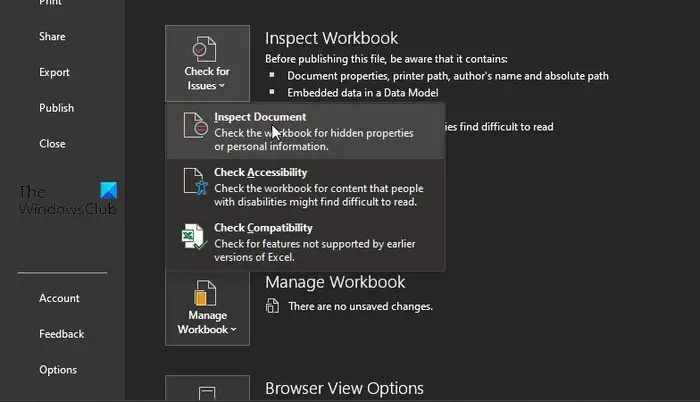
Nakon što odaberete područje s informacijama, ne gubite vrijeme klikom na Provjeri probleme.
Odmah će se pojaviti padajući izbornik.
Iz tog izbornika odaberite Pregled dokumenta.
windirstat recenzije
Ako ste sve učinili kako treba, trebali biste gledati popis metapodataka spremnih za uklanjanje. Ali prije nego što se mogu ukloniti, prvo ih je potrebno odabrati.
Označite svaki okvir ako želite uključiti sve vrste metapodataka.
Nakon toga obavezno kliknite Pregledaj.
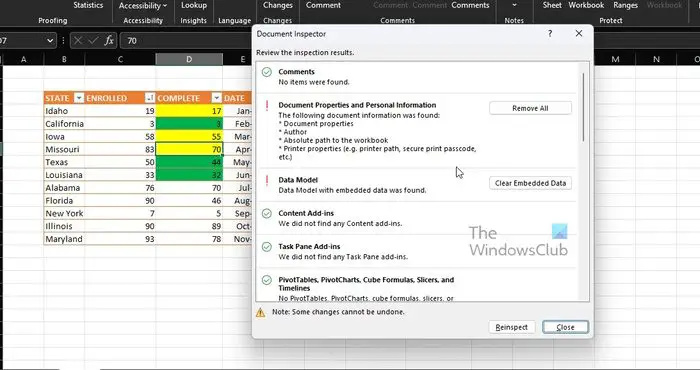
Na kraju, morate pregledati rezultate inspekcije putem dijaloškog okvira Provjera dokumenta.
Pritisnite gumb koji glasi Ukloni sve koji se nalazi pored svake kategorije metapodataka da biste ih izbrisali iz svog Excel dokumenta, i to je to.
ČITATI : Kako izdvojiti i spremiti PDF metapodatke u sustavu Windows
Kako mogu ukloniti metapodatke iz programa Excel na Macu?
Najprije morate otvoriti datoteku iz koje želite ukloniti metapodatke. Odatle kliknite na izbornik Alati, zatim odaberite Zaštićeni dokument. Nakon toga kliknite okvir pored Ukloni osobne podatke iz ove datoteke pri spremanju. Dovršite rad na dokumentu, a zatim pritisnite Spremi kada završite.
Možete li ukloniti metapodatke iz radne knjige?
Kliknite desnom tipkom miša i odaberite opciju Svojstva putem kontekstnog izbornika. Odatle se morate prebaciti na karticu Detalji i svakako kliknite na 'Ukloni svojstva i osobne podatke' koji se nalazi na dnu dijaloškog prozora. Kliknite na 'Ukloni sljedeća svojstva iz ove datoteke' da biste dovršili zadatak.














